Cách bật/tắt Video Watch Facebook mới nhất 2022
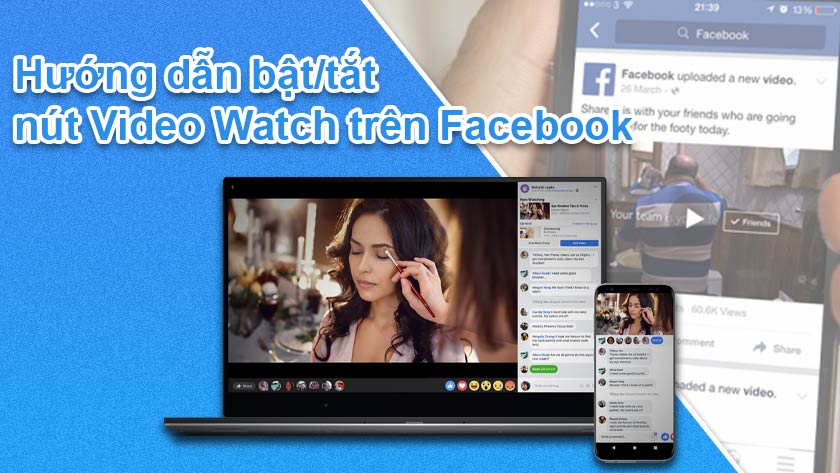
Tính năng Video Watch trên Facebook đã được phát triển thêm qua những năm gần đây với mục tiêu giúp bạn giải trí. Tuy nhiên, bạn có thể bật/tắt tính năng này theo nhu cầu sử dụng Facebook của riêng bạn. Hãy cùng xem bài viết dưới đây để biết cách thực hiện thủ thuật này nhé!
Cách bật nút video watch trên Facebook nhanh nhất
Nếu bạn là người thường xuyên xem các Video trên Facebook thì Video Watch là một tính năng đáp ứng được nhu cầu giải trí của bạn. Bạn có thể thiết lập tính năng này trên thanh lối tắt của Facebook bằng cách thực hiện dưới đây:
Bước 1: Vào biểu tượng 3 gạch trên Facebook.
Bước 2: Vào phần Cài đặt & quyền riêng tư, chọn tiếp Cài đặt.
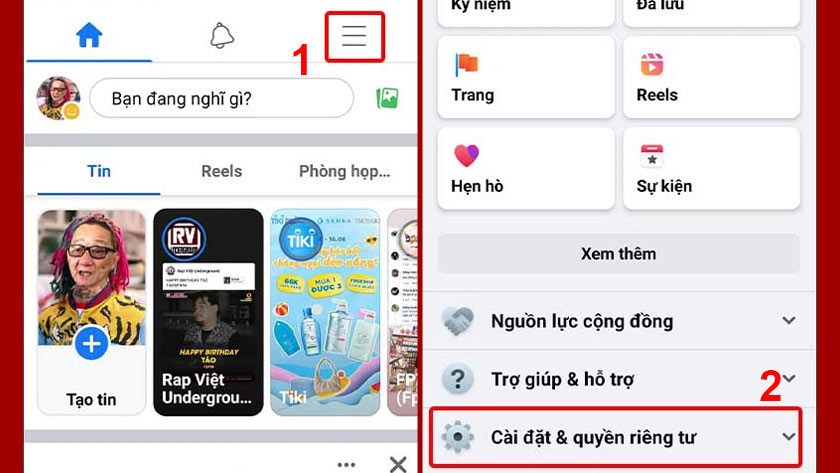
Vào phần Cài đặt & quyền riêng tư, chọn tiếp Cài đặt
Bước 3: Kéo xuống phần Tùy chọn và chọn vào mục Lối tắt.
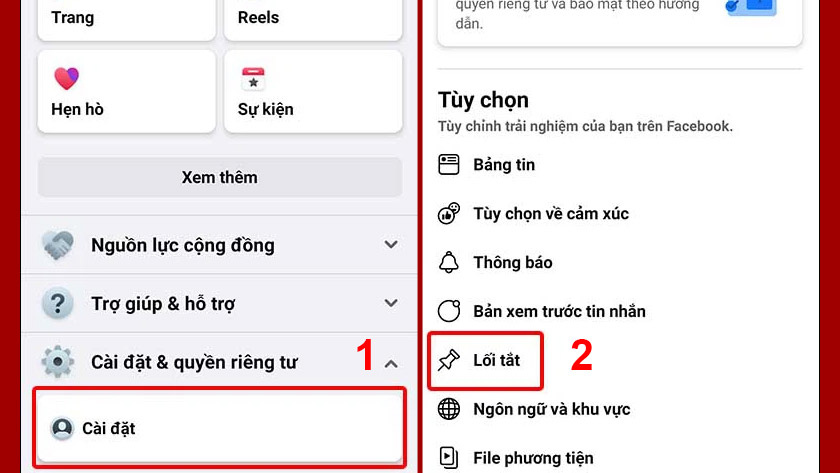
Kéo xuống phần Tùy chọn
Bước 4: Để điều chỉnh thanh lối tắt trên Facebook, bạn chọn Thanh lối tắt.
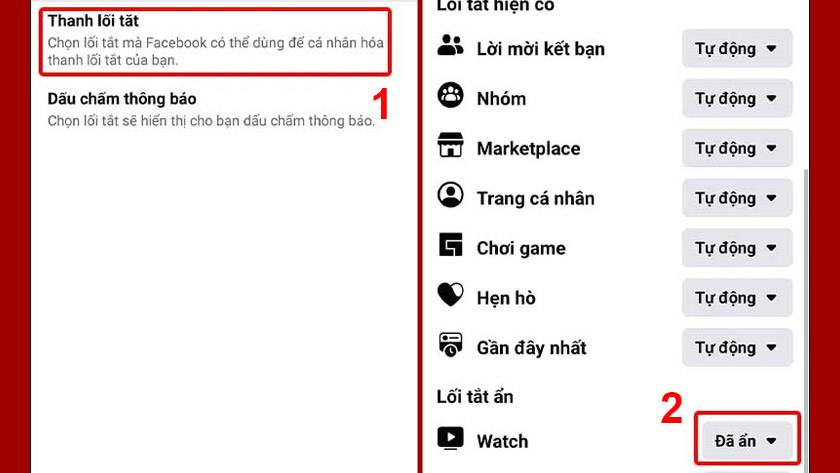 Chọn Thanh lối tắt
Chọn Thanh lối tắt
Bước 5: Tìm mục Watch và chọn Ghim để bật tính năng này trên lối tắt.
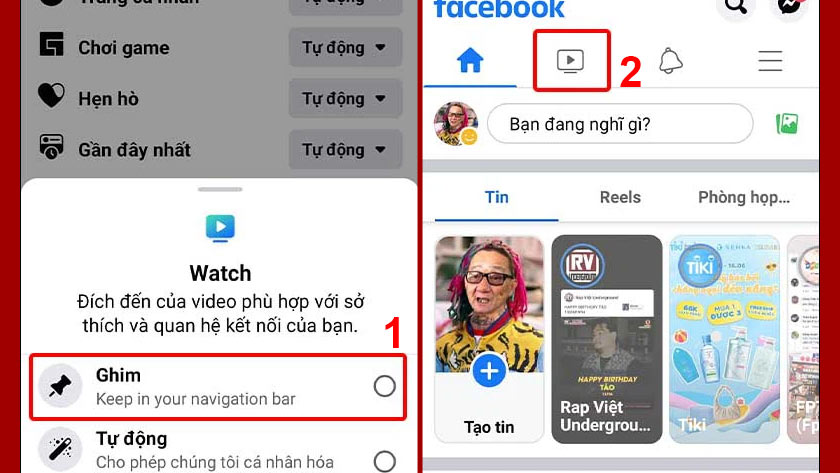
Tìm mục Watch và chọn Ghim để bật tính năng
Sau khi thực hiện xong, bạn có thể ra kiểm tra tính năng này trên thanh phím tắt của ứng dụng Facebook.
Cách tắt nút video watch trên Facebook đơn giản
Trong trường hợp bạn không thường xuyên sử dụng video Watch Facebook này, bạn có thể ẩn tính năng này khỏi thanh lối tắt. Có 2 cách để bạn có thể thực hiện thủ thuật ẩn tính năng Video Watch trên Facebook.
Cách 1: Ẩn tính năng Video Watch ngay trên thanh lối tắt của Facebook:
- Bước 1: Nhấn giữ biểu tượng Video Watch trên thanh lối tắt của Facebook.
- Bước 2: Chọn Ẩn khỏi thanh lối tắt, sau khi xuất hiện bảng thông tin của tính năng.
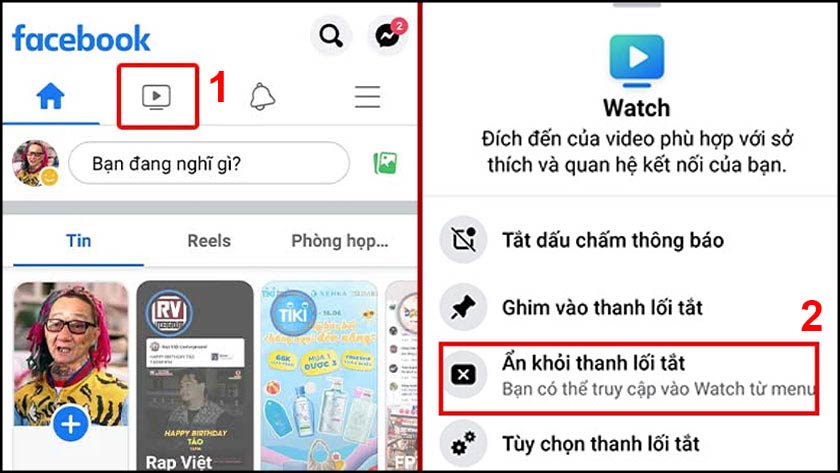
Tắt nút video đơn giản
Cách 2: Ẩn tính năng Video Watch trong phần cài đặt:
- Bước 1: Vào biểu tượng 3 gạch trên ứng dụng Facebook.
- Bước 2: Vào phần Cài đặt & quyền riêng tư, chọn Cài Đặt.
- Bước 3: Tìm phần Tùy chọn và nhấn vào mục Lối tắt.
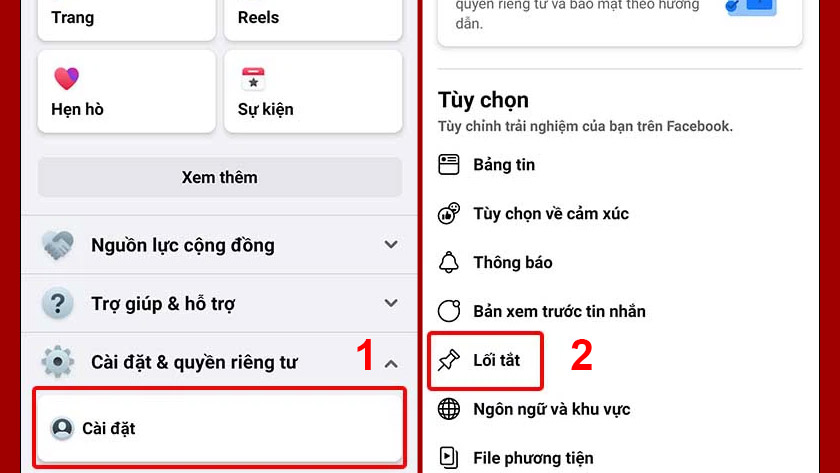
Ẩn tính năng Video Watch trong phần cài đặt
- Bước 4: Chọn tiếp vào thanh Lối tắt để thiết lập các tính năng trên Facebook.
- Bước 5: Nhấn vào cài đặt mục Watch và thiết lập trạng thái Ẩn cho tính năng.
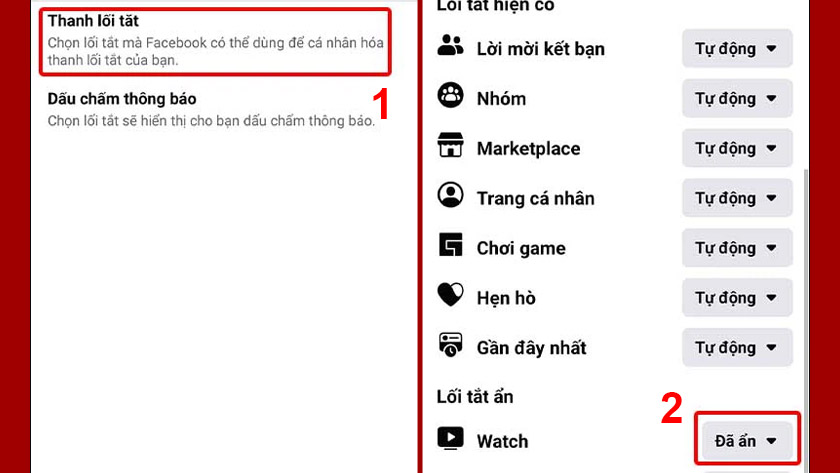
Ẩn tính năng Video Watch
Từ giờ, Facebook của bạn sẽ ẩn tính năng Video Watch trên Thanh lối tắt của Facebook. Bạn vẫn có thể xem Video Watch trên Facebook bằng cách vào Menu và chọn Watch để xem.
Một số lỗi hay gặp khi xem video trên Facebook
Trong quá trình sử dụng Video Watch trên Facebook, bạn sẽ gặp một số trường hợp lỗi khi đang xem video. Tuy nhiên, lỗi phổ biến nhất của Video Watch Facebook mà các bạn thường gặp đó là không tự phát Video.
Tình trạng này thường bắt nguồn từ 3 nguyên nhân dưới đây:
- Điện thoại của bạn đã được thiết lập chế độ tiết kiệm pin. Việc này khiến cho các video trên Facebook sẽ không tự động chạy khi dung lượng pin của điện thoại gần hết.
- Nguyên nhân thứ 2 liên quan đến chất lượng đường truyền Wifi hoặc dung lượng 3G/4G của bạn bị lỗi.
- Cuối cùng, bạn quên chưa cài đặt chế độ tự động phát cho tính năng Video Watch trên ứng dụng Facebook.
Nhưng đừng lo, chúng tôi sẽ hướng dẫn bạn cách khắc phục lỗi tự động phát Video trên Facebook nhanh và hiệu quả.
Đối với trường hợp Wifi/4G, cách duy nhất bạn có thể làm là nhanh tay chuyển đổi wifi hoặc đăng ký nạp thêm dung lượng 4G cho điện thoại.
Trường hợp thiết lập chế độ tiết kiệm pin, bạn có thể làm theo cách sau:
Bước 1: Vào phần cài đặt trên điện thoại.
Bước 2: Chọn mục Pin và bộ nhớ. Nhấn vào Quản lý pin.
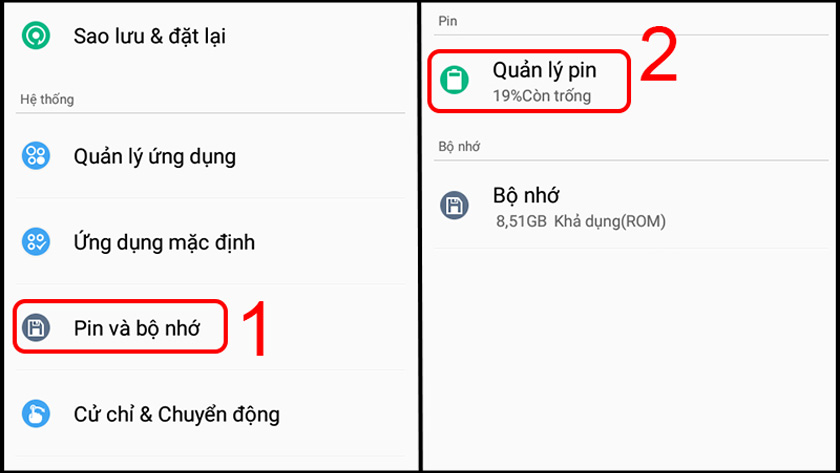
Thiết lập chế độ tiết kiệm pin
Bước 3: Tắt chế độ Tiết kiệm pin.
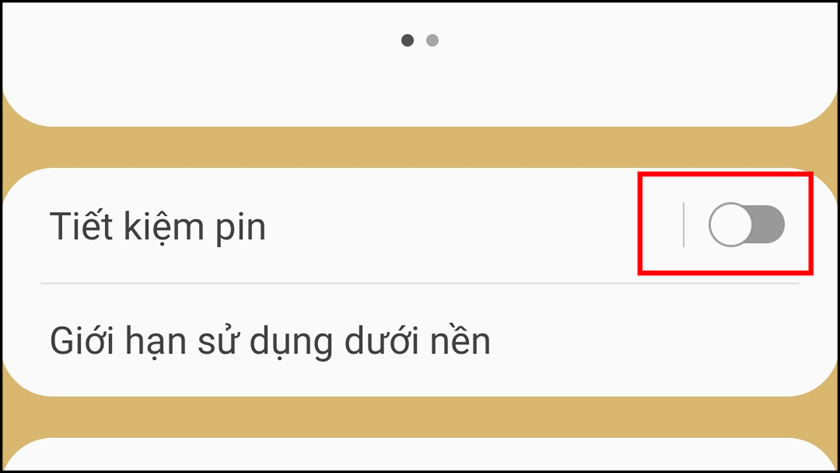
Tắt chế độ Tiết kiệm pin
Cuối cùng là trường hợp bật tính năng tự động phát cho Video Watch trên ứng dụng, bạn có thể tham khảo theo cách dưới đây:
Bước 1: Chọn biểu tượng 3 Gạch trên thanh lối tắt Facebook.
Bước 2: Nhấn vào phần Cài đặt & quyền riêng tư và tiếp tục chọn Cài đặt.
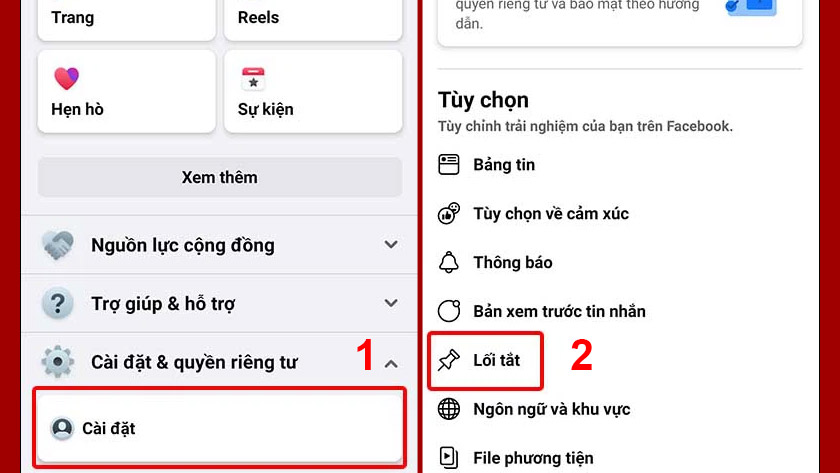
Bật tính năng tự động phát cho Video Watch
Bước 3: Kéo xuống và chọn File phương tiện và danh bạ, chọn tiếp Tự động phát.
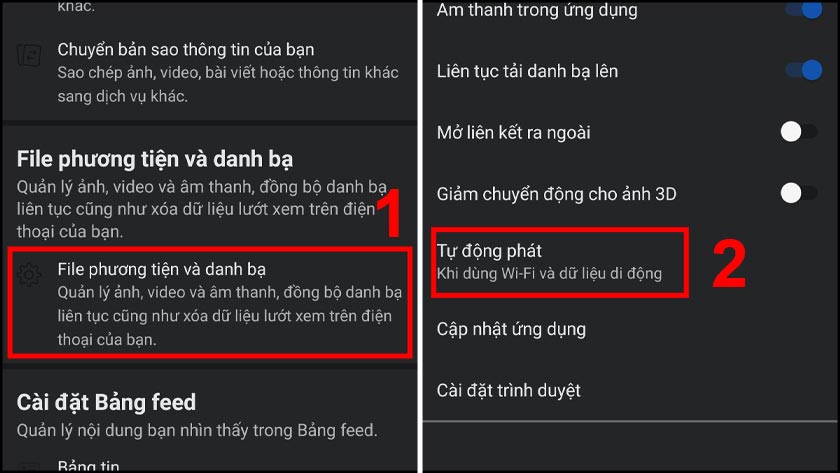
Kéo xuống và chọn File phương tiện và danh bạ
Bước 4: Bạn có thể thiết lập tính năng Tự động phát theo 3 chế độ theo nhu cầu của bạn:
- Không bao giờ tự phát.
- Chỉ phát khi có Wifi.
- Tự động phát khi có Wifi và dữ liệu di động.
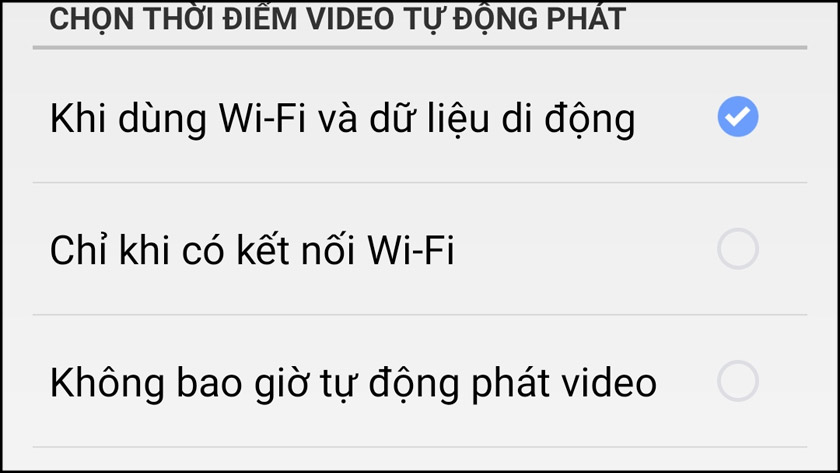
Thiết lập tính năng Tự động phát
Vậy là bạn đã hoàn thành và biết cách bật/tắt nút Video Watch trên Facebook rồi! Qua đó, bạn cũng biết thêm một số cách khắc phục lỗi tự động phát cho tính năng này trên ứng dụng Facebook. Hãy chia sẻ đến bạn bè của bạn thủ thuật hữu ích này nhé!







